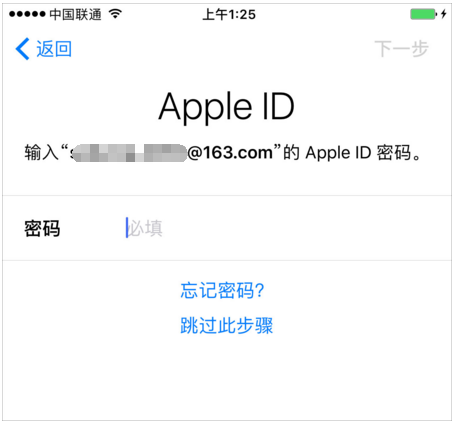修改Mac屏保程序的方法
屏保是我們顯示個性的重要途徑,也是保護我們的電腦安全的一個重要方法。MAC用戶想要修改自己的屏保該怎麼辦呢?今天小編就為大家解決這個問題。
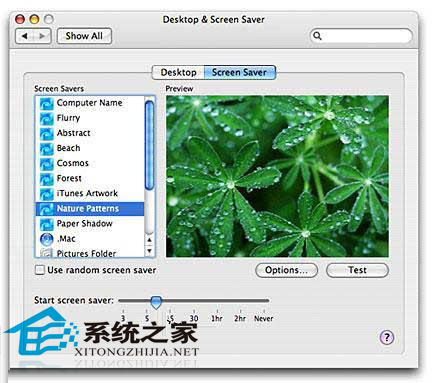
更換屏幕保護程序將現用的屏幕保護程序換成另外一種:
您的 Mac 已內含數種預先安裝好的屏幕保護程序 — 這一款恰好符合您愛好自然的本性。
1. 由“蘋果”選單,選擇“系統偏好設定”以打開“系統偏好設定”窗口。
2. 按“桌面與屏幕保護程序”一下,以顯示其偏好設定。
3. 按“屏幕保護程序”卷標頁一下,顯示“屏幕保護程序”偏好設定。所有已安裝的屏幕保護程序都會出現在左方面板中。右方面板則顯示所選屏幕保護程序的預覽。
4. 於左方面板點選其中一種屏幕保護程序,即設定使用它作為您的屏幕保護程序。
5. 若您想要的話,不妨按下“測試”按鈕,看看屏幕保護程序在使用中會是什麼模樣。
若要自制屏幕保護程序幻燈片,請執行下列步驟:
選擇“圖庫”,您的 Mac 便會自動拿 iPhoto 中的照片來制作屏幕保護程序幻燈片。
* 在“屏幕保護程序”偏好設定窗口中,選擇“圖庫”或下面兩個選項其中之一,好將您的 iPhoto 照片轉成屏幕保護程序幻燈片。
* 在“屏幕保護程序”偏好設定窗口中,選擇“Pictures Folder”以顯示其中所含照片,或者選擇“選擇檔案夾…”,在對話框中找到並選擇包含照片的檔案夾,然後按“選擇”按鈕一下以設定使用。
加入協議廠商制作的屏幕保護程序:
當您安裝了協力廠商所制作的屏幕保護程序(無論透過安裝程序或手動安裝),都可以如同選擇預先安裝的屏幕保護程序般選擇使用它們。
1. 若該屏幕保護程序並未提供安裝程序好將對應檔案放入適當的檔案夾內,請在其套件中找出 .saver 檔案。
2. 將檔案拖入硬盤根目錄中“資源庫”檔案夾裡的“Screen Savers”檔案夾內(/資源庫/Screen Savers)。
3. 按照“將現用的屏幕保護程序換成另外一種”裡的步驟,選擇使用協力廠商制作的屏幕保護程序。
自訂屏幕保護程序現在您已經利用新的屏幕保護程序為 Mac 打點好門面,您還可以進一步自訂其它設定。這裡將說明部分在“屏幕保護程序”偏好設定窗口中可以修改的設定。
* 按“選項”按鈕一下,檢視所選屏幕保護程序可供使用者自訂的顯示設定,並按照您的喜好予以調整。這些設定將使屏幕保護程序更加多采多姿。
* 向右或向左拖移“啟動屏幕保護程序”滑桿,以改變屏幕保護程序開始播放的時間(以分鐘計)。
* 若您打算手動啟動屏幕保護程序,請按“熱點…”按鈕一下。在其對話框裡,於四個角落的彈出式選單中選擇“啟動屏幕保護程序”,然後按下“好”。當鼠標光標移動至所選的屏幕角落時,將自動啟動屏幕保護程序。
* 若您屬於冒險犯難型,不妨選擇“亂序播放幻燈片”,您的 Mac 就會在進入屏幕保護程序模式時,自動選取屏幕保護程序。
這就是MAC修改自己的屏保程序的方法了,如果你對自己的屏保不滿意,那麼,就通過這些方法對它進行設置吧。
- iOS 10 應用相機相簿閃退的bug修改辦法
- Mac Android Studio快捷鍵整頓
- Mac下獲得AppStore裝置包文件途徑
- iOS法式開辟之應用PlaceholderImageView完成優雅的圖片加載後果
- iOS的CoreAnimation開辟框架中的Layer層動畫制造解析
- IOS CoreAnimation中layer動畫閃耀的處理辦法
- iOS中UIImagePickerController圖片拔取器的用法小結
- iOS運用開辟中對UIImage停止截取和縮放的辦法詳解
- iOS若何獲得手機的Mac地址
- IOS UI進修教程之應用UIImageView控件制造動畫
- iOS App開辟中Masonry結構框架的根本用法解析
- IOS自適配利器Masonry應用指南
- iOS開辟中UIImageView控件的經常使用操作整頓
- iOS開辟中應用Quartz2D畫圖及自界說UIImageView控件
- iOS開辟頂用imageIO漸進加載圖片及獲得exif的辦法